La mise en forme conditionnelle vous permet de copier le format d’une cellule dans une autre cellule ou une plage de cellules. Vous pouvez facilement copier la règle de mise en forme conditionnelle appliquée sur une cellule vers une autre cellule ou une plage de cellules en utilisant l’une des approches suivantes.
Copier et coller la mise en forme conditionnelle dans une autre cellule
Première approche – simple copier / coller
Une approche consiste à copier la valeur de la cellule dont vous souhaitez copier la mise en forme et la coller dans la cellule cible ou la plage de cellules. Pour ce faire, mettez en surbrillance la cellule que vous souhaitez copier et appuyez sur le bouton Copier de l’onglet Accueil ou de Control-C, puis accédez à la cellule cible et appuyez sur le bouton Coller de l’onglet Accueil ou de Control-V.
Mais cette approche copiera non seulement la règle de mise en forme conditionnelle, mais copiera également la valeur, ce qui n’est pas nécessaire dans de nombreux cas. Donc, cette approche peut ne pas être utile tout le temps et vous pouvez sentir plus gênant de modifier à nouveau les valeurs.
Deuxième approche – peintre de format
Une autre approche qui copiera uniquement la règle de mise en forme conditionnelle d’une cellule à une autre cellule ou plage de cellules consiste à utiliser l’approche peintre de format. Cela n’affectera pas du tout votre ensemble de données, mais vous pouvez facilement copier la règle de mise en forme conditionnelle dans votre ensemble de données ciblé.
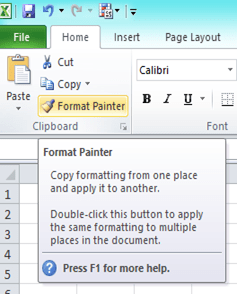
Le Format Painter est disponible dans la section presse-papiers de l’onglet Accueil. Il copie simplement le formatage appliqué sur une cellule (y compris le formatage conditionnel) dans une autre cellule ou une plage de cellules.
Cliquez sur la cellule dont vous souhaitez copier le formatage, cliquez sur l’icône Format Painter et vous pouvez voir les changements de pointeur sur le pinceau, puis faites glisser le pinceau vers la cellule ou la plage de cellules où vous souhaitez copier le format.
Pour arrêter d’utiliser un pinceau, appuyez simplement sur Échap.
Exemple de copier-coller une mise en forme conditionnelle dans une autre cellule
Ici, dans l’exemple donné ci-dessous, une mise en forme conditionnelle est appliquée sur la cellule B2, si la valeur dans la cellule B2 est comprise entre 5 et 10, elle remplira simplement la cellule de couleur rouge.
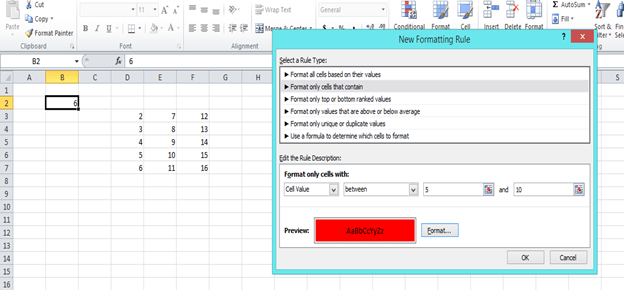
Maintenant, si nous voulons appliquer le même formatage à la table de données D3: F7, sélectionnez simplement la cellule B2, cliquez sur le Peintre de format, cela changera le pointeur en pinceau, puis faites-le glisser sur la plage D3:F7 et lorsque vous quittez la souris, vous verrez que la règle de mise en forme conditionnelle qui a été appliquée sur B2 a maintenant été appliquée à la plage D3: F7. Regardez les images ci-dessous.
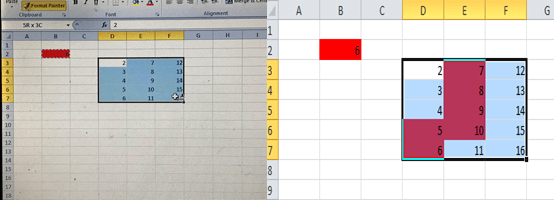
En utilisant l’approche Format Painter, vous pouvez facilement copier la règle de mise en forme conditionnelle dans d’autres cellules.
Vous avez encore besoin d’aide pour le formatage Excel ou vous avez d’autres questions sur Excel? Connectez-vous avec un expert Excel en direct ici pour obtenir de l’aide 1 sur 1. Votre première session est toujours gratuite.
Cherchez-vous toujours de l’aide pour la mise en forme conditionnelle? Consultez notre tour d’horizon complet des tutoriels de mise en forme conditionnelle ici.